Rozdzielanie tekstu w Excelu to kluczowa umiejętność, która pozwala na efektywne zarządzanie danymi. Dzięki funkcji "Tekst jako kolumny" można w szybki sposób podzielić dane z jednej kolumny na kilka, co znacząco ułatwia ich analizę i organizację. Ta funkcja automatycznie rozpoznaje różne separatory, takie jak spacje, przecinki czy średniki, co czyni proces jeszcze prostszym.
W artykule przedstawimy różne metody rozdzielania tekstu w Excelu, w tym bardziej zaawansowane techniki, takie jak użycie formuł oraz Power Query. Dowiesz się również, jak unikać typowych błędów oraz jakie są praktyczne zastosowania tej funkcji w codziennej pracy z danymi. Dzięki tym informacjom, zyskasz większą kontrolę nad swoimi danymi i unikniesz chaosu w arkuszach kalkulacyjnych.
Najistotniejsze informacje:- Funkcja "Tekst jako kolumny" umożliwia szybkie dzielenie danych w Excelu.
- Separatorami mogą być spacje, przecinki i średniki, które Excel rozpoznaje automatycznie.
- Alternatywne metody, takie jak formuły LEFT, RIGHT, MID i FIND, pozwalają na bardziej precyzyjne dzielenie tekstu.
- Power Query jest przydatne do złożonych zadań związanych z podziałem danych.
- W artykule omówione są również najczęstsze błędy i jak ich unikać podczas rozdzielania tekstu.
- Praktyczne zastosowania rozdzielania tekstu obejmują analizę danych i raportowanie.
- Automatyzacja procesu rozdzielania tekstu w Excelu może być osiągnięta za pomocą makr lub VBA.
Jak skutecznie rozdzielić tekst w Excel, aby uporządkować dane
Rozdzielanie tekstu w Excelu jest kluczowe dla organizacji danych. Dzięki temu procesowi możemy łatwo zarządzać informacjami, które są zapisane w jednej kolumnie, ale wymagają podziału na kilka. Najprostszym sposobem na osiągnięcie tego celu jest użycie funkcji "Tekst jako kolumny", która automatycznie rozpoznaje separatory, takie jak spacje, przecinki czy średniki, i dzieli dane zgodnie z nimi.
Ta funkcja jest niezwykle przydatna, gdy mamy do czynienia z dużymi zbiorami danych, które musimy uporządkować. Dzięki "Tekst jako kolumny" możemy szybko i efektywnie przekształcić jeden długi ciąg tekstowy w czytelne, oddzielne kolumny, co znacznie ułatwia dalszą analizę i obróbkę danych.
Użycie funkcji "Tekst jako kolumny" dla szybkiego podziału
Aby skorzystać z funkcji "Tekst jako kolumny", należy najpierw zaznaczyć kolumnę, w której znajdują się dane do podziału. Następnie przechodzimy do zakładki "Dane" na pasku narzędzi i wybieramy opcję "Tekst jako kolumny". Pojawi się kreator, który poprowadzi nas przez proces podziału.
W pierwszym kroku kreatora wybieramy, czy nasze dane są oddzielone znakiem (np. przecinkiem) czy mają stałą szerokość. W przypadku separatorów, takich jak spacje czy przecinki, wybieramy opcję "Rozdzielany". Następnie w kolejnym kroku wskazujemy, które znaki mają być użyte jako separatory. Możemy również zobaczyć podgląd, jak będą wyglądały nasze dane po podziale. Po zakończeniu procesu klikamy "Zakończ", a nasze dane zostaną rozdzielone na osobne kolumny.
- Wybierz kolumnę z danymi, które chcesz podzielić.
- Przejdź do zakładki "Dane" i wybierz "Tekst jako kolumny".
- Wybierz typ podziału: "Rozdzielany" lub "Stała szerokość".
- Określ separatory, które mają być użyte do podziału.
- Kliknij "Zakończ", aby zobaczyć wyniki.
Przykłady separatorów: spacje, przecinki i średniki w Excel
W Excelu, wybór odpowiedniego separatora jest kluczowy dla skutecznego rozdzielania tekstu. Separator to znak, który dzieli dane w jednej kolumnie na osobne wartości. Najczęściej używane separatory to spacje, przecinki oraz średniki. Każdy z nich ma swoje zastosowanie i wpływa na sposób, w jaki dane są dzielone.
Na przykład, jeśli mamy dane w formacie "Imię, Nazwisko", użycie przecinka jako separatora pozwoli na oddzielenie imienia od nazwiska. Z kolei w przypadku danych takich jak "Jan Kowalski; Warszawa; Polska", średnik będzie odpowiednim separatorem, aby wydzielić poszczególne elementy adresu. Wybór separatora powinien być dostosowany do formatu danych, które chcemy podzielić.
| Separator | Przykład danych | Efekt podziału |
|---|---|---|
| Przecinek | Jan, Kowalski | Jan | Kowalski |
| Średnik | Warszawa; Polska | Warszawa | Polska |
| Spacja | Numer 1234 | Numer | 1234 |
Formuły do rozdzielania tekstu: LEFT, RIGHT, MID i FIND
Excel oferuje kilka funkcji, które umożliwiają rozdzielanie tekstu w bardziej precyzyjny sposób. Funkcje te, takie jak LEFT, RIGHT, MID i FIND, pozwalają na wydobywanie konkretnych fragmentów tekstu z większych ciągów. Na przykład, funkcja LEFT pozwala na uzyskanie określonej liczby znaków od początku tekstu, co jest przydatne, gdy chcemy wydobyć imię z pełnego imienia i nazwiska.
Funkcja RIGHT działa w odwrotny sposób, umożliwiając wydobycie znaków z końca tekstu. Z kolei MID pozwala na wyodrębnienie tekstu z dowolnej pozycji w ciągu, co jest szczególnie użyteczne, gdy znamy pozycję, z której chcemy rozpocząć wydobywanie. Funkcja FIND z kolei jest używana do lokalizowania pozycji danego znaku lub ciągu znaków w tekście, co może pomóc w ustaleniu, gdzie należy rozpocząć wydobywanie danych.
- LEFT: Użycie tej funkcji do wydobycia pierwszych 5 znaków z tekstu "Jan Kowalski" zwróci "Jan K".
- RIGHT: Funkcja może wydobyć ostatnie 4 znaki z tekstu "Warszawa" i zwróci "zawa".
- MID: Użycie MID do wydobycia 3 znaków zaczynając od 5 pozycji w "123456789" zwróci "45".
- FIND: Funkcja FIND może znaleźć pozycję znaku "K" w "Jan Kowalski", zwracając 4 jako wynik.
Użycie Power Query do bardziej złożonego podziału danych
Power Query to potężne narzędzie w Excelu, które umożliwia zaawansowane operacje na danych, w tym bardziej złożone podziały tekstu. Dzięki Power Query możemy z łatwością przekształcać dane, łącząc różne źródła i manipulując nimi w sposób, który nie jest możliwy przy użyciu standardowych funkcji Excela. Proces rozpoczynamy od załadowania danych do Power Query, co można zrobić bezpośrednio z arkusza kalkulacyjnego.
Po załadowaniu danych, możemy użyć opcji "Rozdziel kolumnę" i wybrać odpowiedni separator, co pozwoli na podział tekstu na wiele kolumn. Power Query umożliwia także tworzenie bardziej złożonych reguł podziału, takich jak użycie wyrażeń regularnych czy bardziej złożonych warunków. Po zakończeniu edycji, zmiany można łatwo zaaplikować, a dane zostaną zaktualizowane w arkuszu kalkulacyjnym.
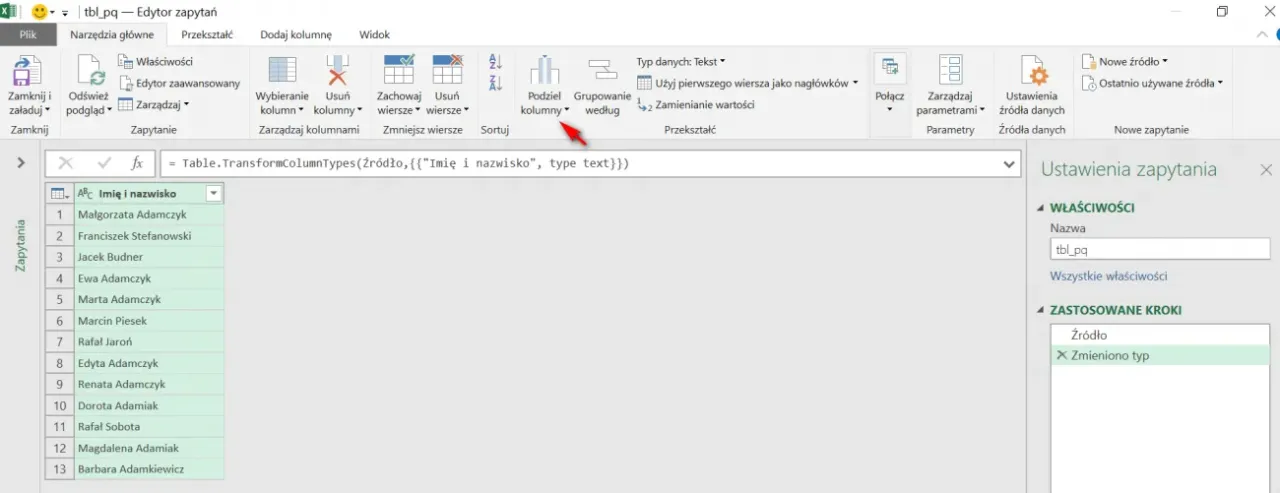
Problemy z rozdzielaniem tekstu i jak je rozwiązać
Podczas korzystania z funkcji rozdzielania tekstu w Excelu, użytkownicy często napotykają na różne problemy. Najczęstsze trudności obejmują błędy w wyborze separatorów, co prowadzi do niepoprawnego podziału danych. Na przykład, jeśli użytkownik wybierze zły separator, może się zdarzyć, że wszystkie dane zostaną umieszczone w jednej kolumnie, co utrudnia ich dalszą analizę. Inne problemy to pomijanie znaków lub nieprawidłowe formatowanie danych, co może wynikać z niewłaściwego ustawienia opcji w kreatorze "Tekst jako kolumny".
Ważne jest, aby przed przystąpieniem do podziału danych dokładnie sprawdzić ich format oraz wybrać odpowiednie separatory. Oprócz tego, warto zwrócić uwagę na ewentualne błędy w danych źródłowych, które mogą wpływać na końcowy efekt. Zrozumienie typowych problemów związanych z rozdzielaniem tekstu pomoże w ich unikaniu i zwiększy efektywność pracy z danymi w Excelu.
Najczęstsze błędy przy używaniu "Tekst jako kolumny" i ich unikanie
Jednym z najczęstszych błędów przy używaniu funkcji "Tekst jako kolumny" jest niewłaściwy wybór separatora. Użytkownicy często nie zwracają uwagi na to, jakie znaki występują w danych, co prowadzi do niepoprawnego podziału. Innym powszechnym problemem jest pomijanie kroków w kreatorze, co skutkuje niepełnym podziałem lub błędnym formatowaniem danych. Aby uniknąć tych błędów, warto zawsze przeprowadzić podgląd danych przed zakończeniem procesu oraz upewnić się, że wszystkie ustawienia są poprawne.
- Wybierz odpowiedni separator zgodnie z formatem danych.
- Upewnij się, że wszystkie kroki w kreatorze są poprawnie wykonane.
- Sprawdź dane źródłowe pod kątem błędów przed podziałem.
Jak radzić sobie z niestandardowymi separatorami w Excel
W pracy z danymi w Excelu, często napotykamy na niestandardowe separatory, które nie są typowo używane, takie jak znaki specjalne czy różne kombinacje znaków. Aby skutecznie podzielić tekst, konieczne jest zrozumienie, jak Excel interpretuje te znaki i jakie metody można zastosować, aby je uwzględnić. Na przykład, jeśli mamy dane oddzielone znakiem „|” lub „#”, musimy odpowiednio dostosować nasze podejście do podziału.
Jednym z podejść jest użycie funkcji SUBSTITUTE, aby najpierw zamienić niestandardowy separator na bardziej standardowy, taki jak przecinek lub średnik. Po tej operacji można skorzystać z funkcji "Tekst jako kolumny", aby podzielić dane. Alternatywnie, Power Query może być wykorzystane do bardziej złożonych podziałów, gdzie można ustawić niestandardowe separatory bezpośrednio w procesie importu danych. Warto również pamiętać, że czasami konieczne może być ręczne przetwarzanie danych, szczególnie gdy separatory są złożone lub zmienne.
Praktyczne zastosowania rozdzielania tekstu w Excel
Rozdzielanie tekstu w Excelu ma wiele praktycznych zastosowań, które mogą znacznie ułatwić pracę z danymi. Na przykład, w analizie danych marketingowych, możemy potrzebować oddzielić imię i nazwisko klientów od ich adresów e-mail, aby lepiej zrozumieć, do kogo kierujemy kampanie. Dzięki funkcjom rozdzielania tekstu, możemy szybko uzyskać dostęp do potrzebnych informacji i poprawić naszą efektywność.Innym przykładem jest raportowanie finansowe, gdzie dane transakcyjne mogą być zapisane w formacie, który wymaga podziału na różne kategorie. Używając funkcji do rozdzielania tekstu, możemy łatwo segregować dane, co pozwala na ich lepszą analizę i wizualizację. Warto dodać, że umiejętność efektywnego rozdzielania tekstu może znacząco wpłynąć na jakość i szybkość pracy w Excelu.
- Analiza danych marketingowych: oddzielanie imion i nazwisk od adresów e-mail.
- Raportowanie finansowe: segregowanie danych transakcyjnych w odpowiednie kategorie.
- Przygotowywanie zestawień: wydobywanie danych z długich ciągów tekstowych.
Czytaj więcej: Jak się uczyć książka - skuteczne metody, które odmieniają naukę
Jak wykorzystać rozdzielanie tekstu do automatyzacji w Excelu
Rozdzielanie tekstu w Excelu nie tylko ułatwia organizację danych, ale również otwiera drzwi do automatyzacji procesów. Wykorzystując makra lub VBA, można stworzyć zautomatyzowane skrypty, które automatycznie rozdzielają tekst w określonych kolumnach na podstawie niestandardowych separatorów. Taki proces pozwala na oszczędność czasu i minimalizację błędów, szczególnie w przypadku dużych zbiorów danych, które wymagają regularnego przetwarzania.
Dodatkowo, integracja rozdzielania tekstu z innymi funkcjami Excela, takimi jak filtry czy tabele przestawne, może znacznie zwiększyć efektywność analizy danych. Na przykład, po automatycznym rozdzieleniu danych, można szybko generować raporty, które będą bardziej czytelne i zrozumiałe. W przyszłości, z wykorzystaniem sztucznej inteligencji i uczenia maszynowego, możemy spodziewać się jeszcze bardziej zaawansowanych narzędzi do analizy i przetwarzania danych, które będą w stanie zautomatyzować te procesy na jeszcze wyższym poziomie.




